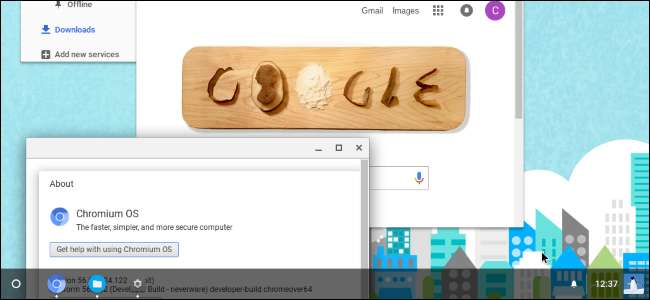
Googlen Chromebookit Suorita Chrome OS, kevyt Linux-käyttöjärjestelmä, joka tarjoaa täyden Chrome-selaimen ja perustyöpöytäympäristön. Ennen ostamalla Chromebookin , haluat ehkä pelata Chrome-käyttöjärjestelmällä virtuaalikone työpöydän ikkunassa.
Mitä saat
LIITTYVÄT: Parhaat Chromebookit, joita voit ostaa, vuoden 2017 painos
Tässä on asia: Et voi hankkia virallista Chrome-käyttöjärjestelmän versiota ostamatta Chromebookia. Google ei tarjoa Chrome-käyttöjärjestelmän versiota, jonka voit asentaa olemassa olevaan laitteistoon, joko virtuaalikoneeseen tai täysikokoiseen kannettavaan tietokoneeseen tai pöytätietokoneeseen. Voit ladata Chrome-käyttöjärjestelmän täyden version vain Chromebookilta.
Chrome-käyttöjärjestelmä - kuten itse Chrome-selain - perustuu kuitenkin avoimen lähdekoodin projektiin. Avoimen lähdekoodin projekti on nimetty Chromium OS . Se sisältää suurimman osan Chrome-käyttöjärjestelmästä lukuun ottamatta joitain lisäominaisuuksia, jotka Google lisää myöhemmin, mukaan lukien tuki Android-sovelluksille .
Suosittelemme käyttämään Neverware CloudReady tätä varten. Neverware ottaa Chromium-käyttöjärjestelmän koodin ja muuttaa sen toimimaan nykyisen PC-laitteiston kanssa. Sitten he lisäävät yrityshallinnan lisäominaisuuksia ja myyvät ratkaisunsa kouluille ja yrityksille, jotka haluavat käyttää Chrome-käyttöjärjestelmää olemassa olevilla tietokoneilla.
Neverware tarjoaa kuitenkin ilmaisen version kotikäyttöön ja ilmaiset virtuaalikoneet VirtualBoxille ja VMwarelle. Tämä ohjelmisto perustuu Chromium-käyttöjärjestelmään ja on melkein täsmälleen identtinen Chrome-käyttöjärjestelmän kanssa. Sieltä puuttuu vain muutama kello ja pilli, jotka voit saada vain Chromebookille.
Kuinka hankkia virtuaalikone
Päivittää : Neverware ei enää tarjoa VirtualBox-kuvia, mutta tarjoaa ladattavat VMware-kuvat .
LIITTYVÄT: Aloittelijan nörtti: Kuinka luoda ja käyttää virtuaalikoneita
Ensin tarvitset asennetun virtuaalikoneohjelman. Suosittelemme ilmaista VirtualBox mutta voit käyttää myös VMware-tuotetta, kuten VMware-työasema jos haluat sen tai jos se on jo asennettu.
Kun olet asentanut virtuaalikoneohjelman, siirry Neverwaren CloudReady-virtuaalikoneen kuvasivulle. Napsauta asianmukaista linkkiä ladataksesi virtuaalikoneen kuvan joko VirtualBox- tai VMware-ohjelmalle, kumpi olet asentanut.
Tuo seuraavaksi ladattu virtuaalikone-laite valitsemaasi virtuaalikoneohjelmaan. Valitse VirtualBoxissa Tiedosto> Tuo laite ja etsi juuri lataamasi virtuaalikoneen tiedosto, jolla on .OVF-tiedostotunniste.
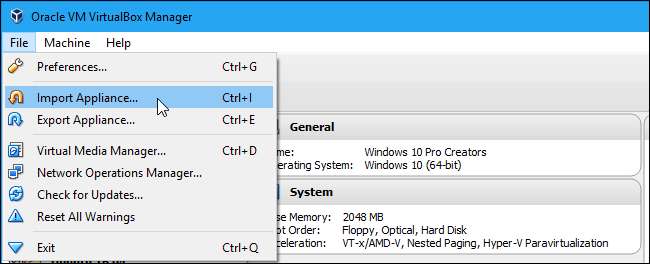
VirtualBox tai VMware määrittää virtuaalikoneen virtuaalilaitteiston tiedostossa olevien määritysten mukaisesti. Sinun ei tarvitse määrittää mitään tai edes asentaa käyttöjärjestelmää - se on jo asennettu. Napsauta vain Tuo-painiketta jatkaaksesi.
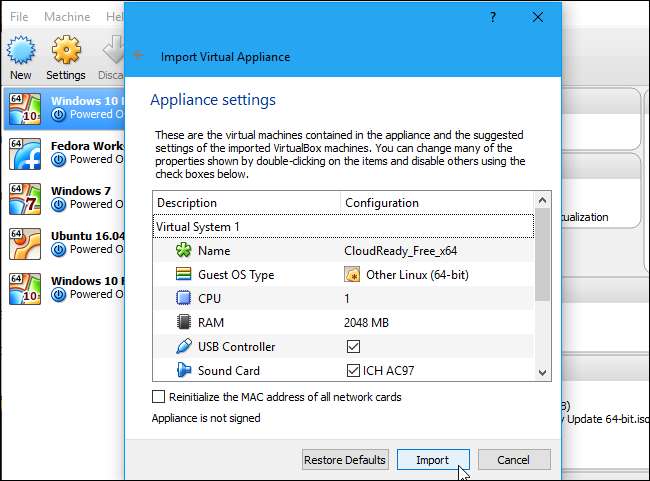
Käynnistä CloudReady-virtuaalikone kaksoisnapsauttamalla sitä virtuaalikoneen kirjastossa.
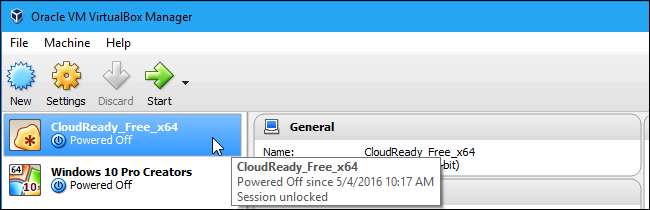
Chromium OS: n käyttö
Neverware CloudReady -brändäyksestä huolimatta sanat "Chromium OS" näkyvät koko käyttöjärjestelmässä, mikä tarkoittaa, että käytät ensisijaisesti vain Chrome-käyttöjärjestelmän avoimen lähdekoodin rakennetta.
Kaikki toimii melko samalla tavalla. Näet tavallisen Chrome-käyttöjärjestelmän asennusnäytön, vaikka sen merkkinä on "CloudReady" -logo.
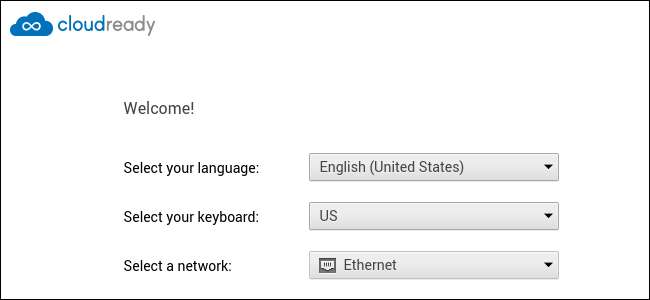
Kun käynnistät virtuaalikoneen ensimmäisen kerran, se tarjoaa automaattisen Adobe Flash -laajennuksen lataamisen puolestasi. Tämä on jotain, joka sisältyy yleensä Chrome-käyttöjärjestelmään, mutta ei sisälly tähän. Chromebookissa et näe tätä ikkunaa. Tämä ohjattu toiminto kuitenkin auttaa sinua asentamaan sen yhdellä napsautuksella.
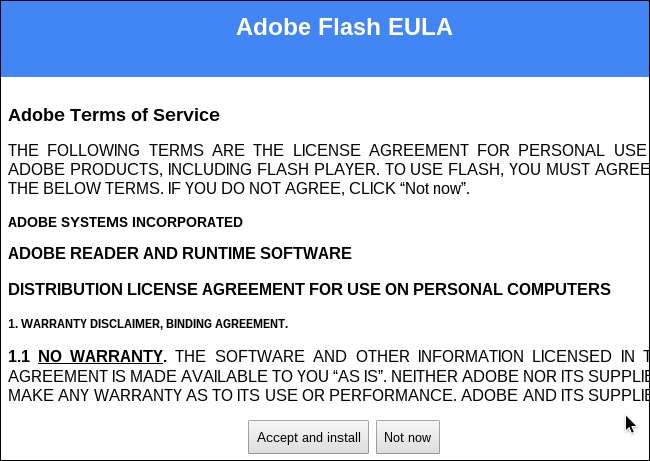
Kirjaudut sisään käyttöjärjestelmään Google-tilillä samalla tavalla kuin tavallisesti käyttäisit Chromebookia. Itse asiassa, kun teet niin, saat Googlelta sähköpostihälytyksen siitä, että Chrome-käyttöjärjestelmältä on uusi kirjautuminen.
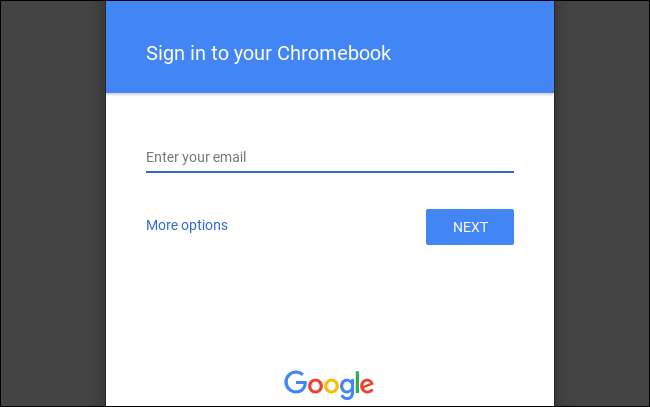
Voit napsauttaa ympärilläsi ja käyttää ympäristöä kuten tavallista Chromebookia. Löydät tavalliset asiat: työpöytäympäristön, jossa on tehtäväpalkki, tarjotin ja käynnistysohjelma, sovellukset, kuten Tiedostot-sovellus, ja tietysti itse Chrome-selain.
Jotkin ominaisuudet eivät ole käytettävissä. Et löydä mitään tukea Android-sovelluksille, ominaisuudelle, joka on näkynyt viime aikoina useammassa (mutta ei kaikissa) Chromebookissa. Saatat kohdata ongelmia multimedia- tai DRM-rajoitettujen verkkosivustojen kanssa.
Käyttöjärjestelmä ei saa päivityksiä Googlelta, mutta se päivittyy automaattisesti Neverwaren julkaisemiin uusiin CloudReady-versioihin. Nämä ovat yleensä jäljessä Googlen itse julkaisemista uusista Chrome-käyttöjärjestelmän versioista, koska Neverwaren on muutettava niitä heti, kun ne on julkaistu.
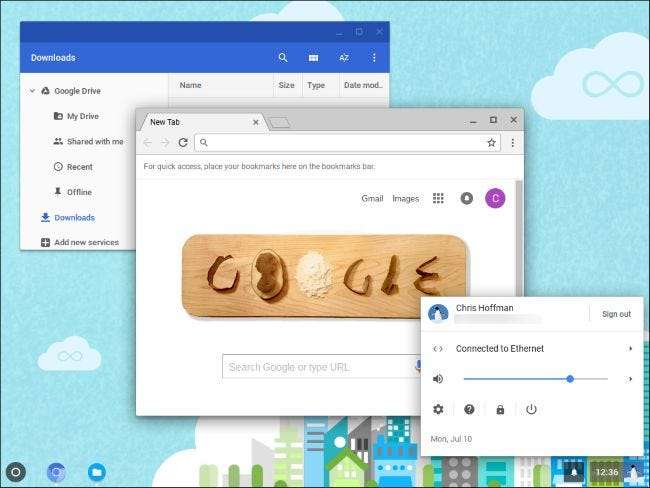
Kun käynnistät virtuaalikoneen tulevaisuudessa, näet tavallisen Chrome-käyttöjärjestelmän kirjautumisnäytön, jossa voit kirjoittaa salasanasi, kirjautua sisään uudella käyttäjätilillä tai kirjautua sisään vieraana. Vierastilassa Chromebook antaa vieraille tyhjän taulun ja poistaa selaustietonsa automaattisesti, kun he kirjautuvat ulos.
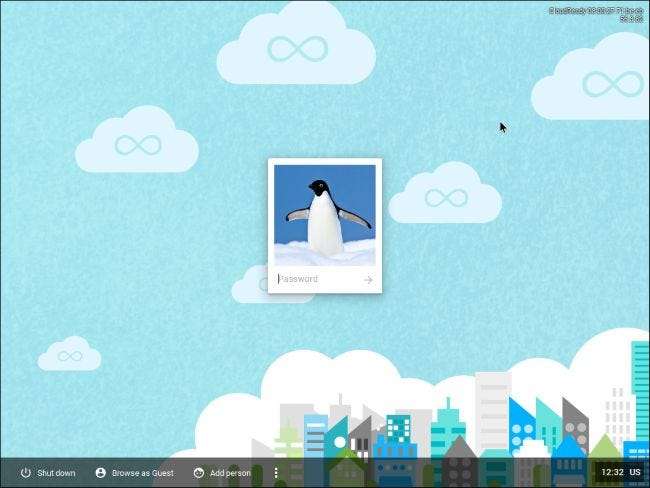
Vaikka tämä on esikatselu Chrome-käyttöjärjestelmän käytöstä, se ei voi korvata todellista asiaa. Puuttuu paitsi muutama ominaisuus, mutta Chrome-käyttöjärjestelmän suorituskyvyn todellisessa laitteistossa pitäisi olla paljon parempi kuin virtuaalikoneessa.
Lisäksi kokemus Chrome-käyttöjärjestelmän käyttämisestä virtuaalikoneessa on tavallaan puuttuva asia. Chrome-käyttöjärjestelmän on tarkoitus olla yksinkertainen ja kevyt, päästä eroon tieltäsi ja antaa sinulle helppokäyttöinen kannettava tietokone, joka ei vaadi järjestelmän ylläpitoa tai ohjelmiston asennusta, minkä voit helposti käyttää ja antaa vieraille vierailutilassa.
LIITTYVÄT: Kuinka asentaa Android VirtualBoxiin
Et voi itse asiassa saada koko Chrome-käyttöjärjestelmäkokemusta kokeilematta Chromebookia, aivan kuten et voi kokea Android-puhelimen käyttöä asentamalla Android tietokoneesi virtuaalikoneeseen . Haluat ehkä käydä paikallisessa elektroniikkaliikkeessä ja pelata Chromebookilla henkilökohtaisesti, jos olet edelleen utelias. Sen avulla voit kokeilla myös näitä Android-sovelluksia Chrome-käyttöjärjestelmässä.







